¿Puedo conectar un USB a Roku para reproducir películas y música? ¿Cómo reproducir contenido multimedia desde USB en Roku TV? No te preocupes. Este artículo te guiará a través de cómo reproducir USB en Roku TV en detalle. Por favor, sigue leyendo.
¿Roku puede reproducir desde USB?
Sí, los dispositivos Roku con puerto USB pueden conectarse a un USB externo para mostrar archivos de video, música y fotos. Puedes comprobar en la parte trasera o lateral de tu Roku TV si hay algún puerto USB disponible. Luego puedes realizar los siguientes pasos para intentar ver tu USB en Roku.
¿Cómo reproducir USB en Roku TV?
Estos son los pasos que debes seguir para reproducir contenido multimedia en Roku TV desde un USB:
Paso 1: Conectar USB a Roku TV
- Conecta tu USB al puerto USB del Roku TV.
- Nota: Tu unidad USB debe estar formateada con los sistemas de archivos FAT16, FAT32, NTFS, EXT2, EXT3, o HFS+ para que Roku TV pueda reconocerla.
Paso 2: Abre el Reproductor Multimedia Roku
Una vez insertado el USB, se te pedirá que inicies el Reproductor Multimedia Roku (Roku Media Player). Si no los ha instalado puedes agregarlo manualmente desde el sitio web de Roku o desde la Tienda de Canales de Roku.
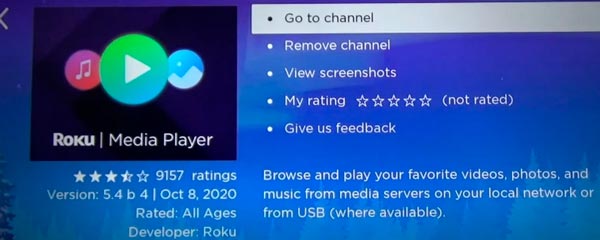
Paso 3: Selecciona los Medios
En el Reproductor Multimedia, elige el primer ícono etiquetado Todo y selecciona tu unidad USB. Todos los archivos serán listados aquí. O, puedes elegir otras opciones Video, Audio o Foto para acceder a los archivos correspondientes. Navega por los archivos y selecciona el que quieras empezar a reproducir y disfrutar.
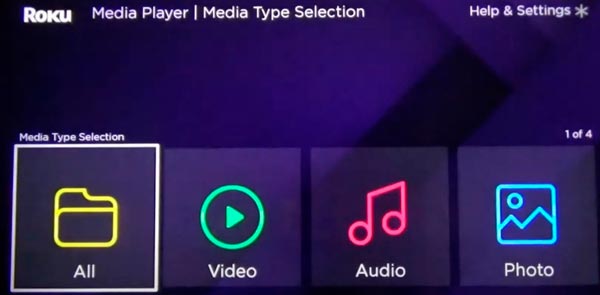
Nota; Los archivos no compatibles no se mostrarán. Si no puedes encontrar o reproducir los archivos deseados, puedes ir a la siguiente parte para aprender a solucionarlo.
No puedo encontrar o reproducir archivos de video desde USB en Roku TV
Roku sólo mostrará y reproducirá videos que soporte. Puedes ver los formatos de video soportados por Roku accediendo a las páginas de Ayuda desde las pantalla de selección de Tipo de Medio.
En general, Roku soporta los siguientes formatos de medios:
- Video: H.264/AVC (.MKV, .MP4, .MOV)
- Audio: AAC (.MKV, .MP4, .MOV); MP3(.MP3, .MKV); FLAC (.FLAC, .MKV), PCM (.WAV, .MKV, .MP4, .MOV), AC3/EAC3 (. MKV, .MP4. .MOV, .AC3), DTS (.MKV, .MP4, .MOV, .DTS), ALAC (.MKV, .MP4, .MOV, .M4A), Vorbis (.OGG,.MKV,.WEBM)
- Los dispositivos Roku 4K soportan 4K Video: H.265/HEVC (.MKV, .MP4, .MOV); VP9 (.MKV)
Si tu Roku no soporta tu video, necesitarás convertirlo a un formato aceptado por tu Roku. Afortunadamente, muchos conversores de video gratuitos te permiten hacer justamente eso. WonderFox Free HD Video Converter Factory es uno de los mejores. Puede ser usado como conversor de video a formatos de TV para ayudarte a convertir fácilmente video a varios formatos de TV con apenas algunos clics.
Sigue los pasos a continuación para convertir tu video a formato Roku ahora:
- Abre WonderFox Free HD Video Converter Factory en tu PC. [Descarga aquí]
- Selecciona «Convertidor» en la pantalla de inicio y añade los videos no soportados al programa.
- Haz clic en el icono de formato en la parte derecha del conversor. La página de formato de salida aparecerá por la derecha. Navega hasta la categoría «Video» y seleccione «MP4» como formato de salida.
- Abre «Parameter settings» abajo y en la opción «Video Encoder», elige «H264» como nuevo codec. Luego, en la opción Audio Encoder, selecciona «AAC». A continuación, haz clic en «OK» para guardar los cambios.
Consejo: Puedes elegir otros perfiles basados en los formatos soportados listados arriba.
- Haz clic en «Ejecutar» para iniciar la conversión.
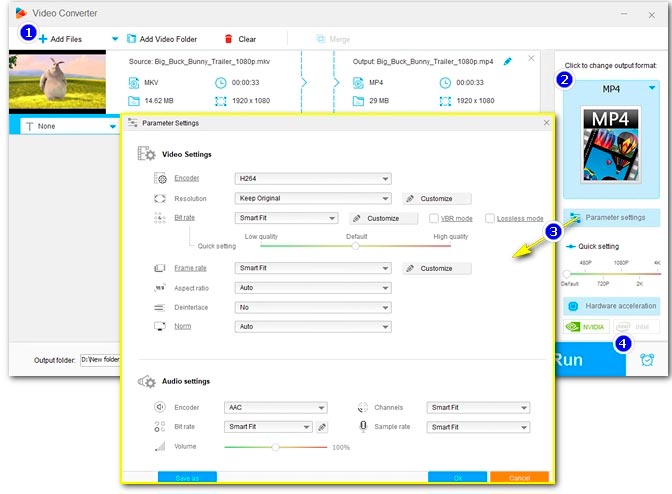
- Después de la conversión, no deberías tener problemas para reproducir el video en tu Roku TV desde el USB.
Te recomendamos leer: